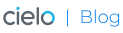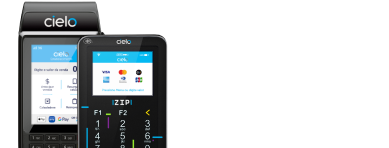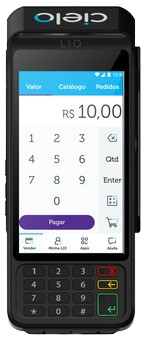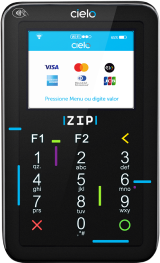Entenda a importância da análise de dados e como ela pode impactar as suas vendas

Você já imaginou como seria ter uma visão completa e precisa do seu negócio, antecipar as necessidades dos seus clientes e tomar decisões mais assertivas? Com a análise de dados, isso é possível.
Em um mundo onde a tecnologia está continuamente evoluindo, nunca houve uma quantidade tão grande de dados disponíveis. Essa abundância de informações representa uma série de oportunidades para negócios que desejam crescer.
Segundo um relatório da Forrester, empresas orientadas por dados podem experimentar um crescimento superior a 30% ao ano.
Já um estudo da McKinsey aponta que empresas que utilizam a análise de dados de forma intensiva têm um retorno sobre investimento (ROI) 6% maior que as demais.
Mas como exatamente a análise de dados pode ser aplicada para otimizar vendas? Quais são as ferramentas essenciais e como integrá-las nos processos?
Continue a leitura para descobrir como você pode aproveitar essas informações para alcançar resultados excepcionais.
O que é a análise de dados?
Análise de dados é o processo de coletar, limpar, transformar e modelar dados para descobrir informações úteis, chegar a conclusões e tomar decisões mais assertivas.
O objetivo, então, é transformar dados brutos em insights, isto é, ideias relevantes que permitam entender melhor o passado, localizar-se no presente e prever o futuro do negócio.
Basicamente, existem quatro principais tipos de análise:
- Descritiva: examina dados passados para entender o que aconteceu.
- Preditiva: utiliza dados históricos para prever futuros resultados.
- Prescritiva: sugere ações com base em análises preditivas.
- Diagnóstica: identifica as causas de eventos ou problemas.
Qual é a importância da análise de dados para os negócios?
Os dados são o novo petróleo. Muito provavelmente você já ouviu essa máxima — e ela é verdadeira.
O papel da análise, nesse sentido, é refinar grandes quantidades de dados brutos, e portanto, “inúteis” do ponto de vista da inteligência de negócios, para tornarem-se realmente relevantes.
Para detalhar, a análise de dados permite que as empresas:
- Tenham uma visão mais clara do mercado, identificando tendências, oportunidades e ameaças.
- Tomem decisões baseadas em dados e, portanto, mais assertivas.
- Conheçam melhor seus clientes, compreendendo seus hábitos, preferências e necessidades.
- Otimizem seus recursos, alocando de forma mais eficiente seus investimentos em marketing, produtos e serviços.
- Personalizem suas ofertas, desenvolvendo produtos e serviços mais atrativos para cada segmento de clientes.

Como a análise de dados pode impactar as vendas da sua empresa?
Ao analisar dados sobre o comportamento dos seus clientes, você consegue entender suas preferências, necessidades e desenhar uma jornada de compra que realmente se consolide.
Afinal, com essas informações em mãos, é possível personalizar suas estratégias de vendas, o que aumenta as chances de fechar negócios.
Além disso, ter domínio sobre os dados permite identificar oportunidades de melhoria em produtos e serviços, pois o cliente é colocado no centro das estratégias.
Por fim, vale lembrar que em estratégias de vendas bem-sucedidas, não há mais espaço para processos lentos, caros e ineficientes.
Leia também: Como melhorar a experiência do cliente e aumentar suas vendas?
Quais são as principais ferramentas de análise de dados?
Existem diversas ferramentas disponíveis para realizar análises de dados, cada uma com suas particularidades e funcionalidades. Algumas das mais populares e utilizadas no mercado são:
- Microsoft Power BI: ferramenta para criar relatórios visuais e painéis interativos, ideal para grandes volumes de dados.
- Looker Studio: plataforma gratuita do Google para criar dashboards (painéis) personalizados e compartilhar insights com a equipe.
- Google Sheets: planilha online do Google, com diversas funções e ferramentas para análise.
- Microsoft Excel: a planilha mais conhecida do mercado, com diversas funções para cálculos e análise.
- Google Analytics: ferramenta gratuita para analisar dados de sites e aplicativos, com informações sobre o comportamento dos usuários.
- Sites e apps de inteligência de dados: plataformas especializadas, como Tableau, Qlik Sense e Cielo Farol, com funcionalidades avançadas.
Conheça o Cielo Farol e tenha acesso a visão completa das vendas do seu negócio, acesse aqui!
Como implementar a análise de dados no processo de vendas da sua empresa? Veja 6 passos!
Como você já deve ter percebido, implementar a análise de dados no processo de vendas é fundamental para otimizar resultados e tomar decisões mais assertivas. Mas como fazer isso, afinal?
Veja o passo a passo a seguir e entenda:
1. Defina os objetivos e as métricas de análise de dados
Antes de iniciar qualquer análise, é essencial definir os objetivos que se deseja alcançar. Quais informações você precisa para tomar decisões mais estratégicas? Quais são os principais desafios que sua empresa enfrenta?
Com a definição desses objetivos, você poderá escolher os KPIs (Key Performance Indicators), que são as métricas de desempenho mais relevantes para o seu negócio.
Leia também: Quais são os principais indicadores de vendas? Como medir e otimizá-los?
2. Escolha a ferramenta ideal
Naturalmente, o próximo passo é a escolha das ferramentas. Como vimos, existem diversas opções no mercado, desde planilhas simples até softwares complexos.
Em geral, a ferramenta ideal dependerá do tamanho da sua empresa, do volume de dados de clientes que você precisa analisar e do nível de conhecimento técnico da sua equipe.
Aqui, vamos aproveitar para te apresentar algumas soluções completas da Cielo para te ajudar a analisar seus dados de vendas:
- App Cielo Gestão: com ele você tem tudo o que precisa para gerenciar suas vendas e recebimentos. Disponível para Android e iOS, o app oferece diversas funcionalidades para te ajudar a tomar decisões mais assertivas.
- Cielo Farol: com essa ferramenta, você pode acompanhar a evolução do seu faturamento, o perfil dos seus clientes, a fidelização e pode até comparar seu desempenho ao de negócios similares.
- ICVA: o Índice Cielo do Varejo Ampliado usa inteligência de dados para medir o crescimento da receita de vendas no varejo, e te ajuda a acompanhar tendências e encontrar insights.
Seu negócio precisa de mais? Explore as soluções de dados personalizadas da Cielo
3. Defina quais serão os dados coletados e as possíveis fontes
Em seguida, defina quais dados serão coletados e de onde eles virão. Escolha informações relevantes que ajudarão a alcançar seus objetivos de vendas, como dados de transações, comportamento do cliente e feedback.
Ainda, identifique fontes confiáveis, como sistemas de CRM, plataformas de e-commerce e pesquisas de mercado.
4. Treine a equipe responsável pelo processo
Garanta que todos os membros da equipe entendam como coletar, interpretar e utilizar as informações corretamente.
Para isso, ofereça treinamentos sobre as ferramentas e metodologias de análise para que a equipe possa aplicar os dados de forma eficiente e contribuir para a melhoria contínua das estratégias de vendas.
5. Faça a coleta e a interpretação dos dados
Com as fontes de dados definidas e a equipe treinada, é hora de colocar a mão na massa! A coleta dos dados pode ser feita de forma manual ou automatizada, dependendo da complexidade do processo.
O importante é garantir que os dados sejam coletados de forma consistente e precisa. Após a coleta, a interpretação dos dados é fundamental para extrair os insights e viabilizar a tomada de decisões estratégicas.
6. Encontre as oportunidades de melhoria nas vendas
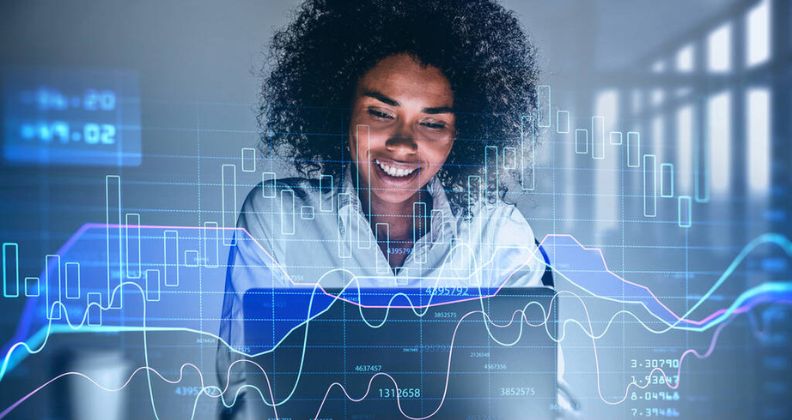
Por fim, tenha em mente que a análise não serve apenas para identificar problemas, mas também para encontrar oportunidades de melhoria.
Com esse processo implementado, você pode identificar gargalos no processo de vendas, entender melhor o comportamento dos seus clientes e descobrir novas oportunidades de negócio.
Por exemplo, se a sua análise indicar que o processo de recebimento está lento, você pode implementar novas formas de pagamento digital, como as opções da Cielo.
Por fim, o Cielo Farol também pode te ajudar, de forma contínua, a entender o comportamento de consumo dos seus clientes e identificar novas oportunidades de negócio.
Conheça o Cielo Farol e entenda melhor o seu negócio e seu cliente
Conclusão
Em resumo, a análise de dados é uma ferramenta indispensável para empresas que buscam otimizar seus processos de vendas e alcançar resultados mais consistentes.
Com a coleta, análise e interpretação de dados relevantes, é possível identificar oportunidades de melhoria, tomar decisões mais assertivas e aumentar a eficiência das operações.
Para aprofundar seus conhecimentos sobre o tema e descobrir outras estratégias para impulsionar suas vendas, acesse o Blog Cielo e confira outros conteúdos exclusivos.

Aqui no Blog da Cielo, oferecemos análises e orientações sobre os principais temas que impactam o varejo e os meios de pagamento: tecnologia, segurança digital, eficiência nas transações com maquininhas, tendências de consumo e novas soluções para o empreendedor.